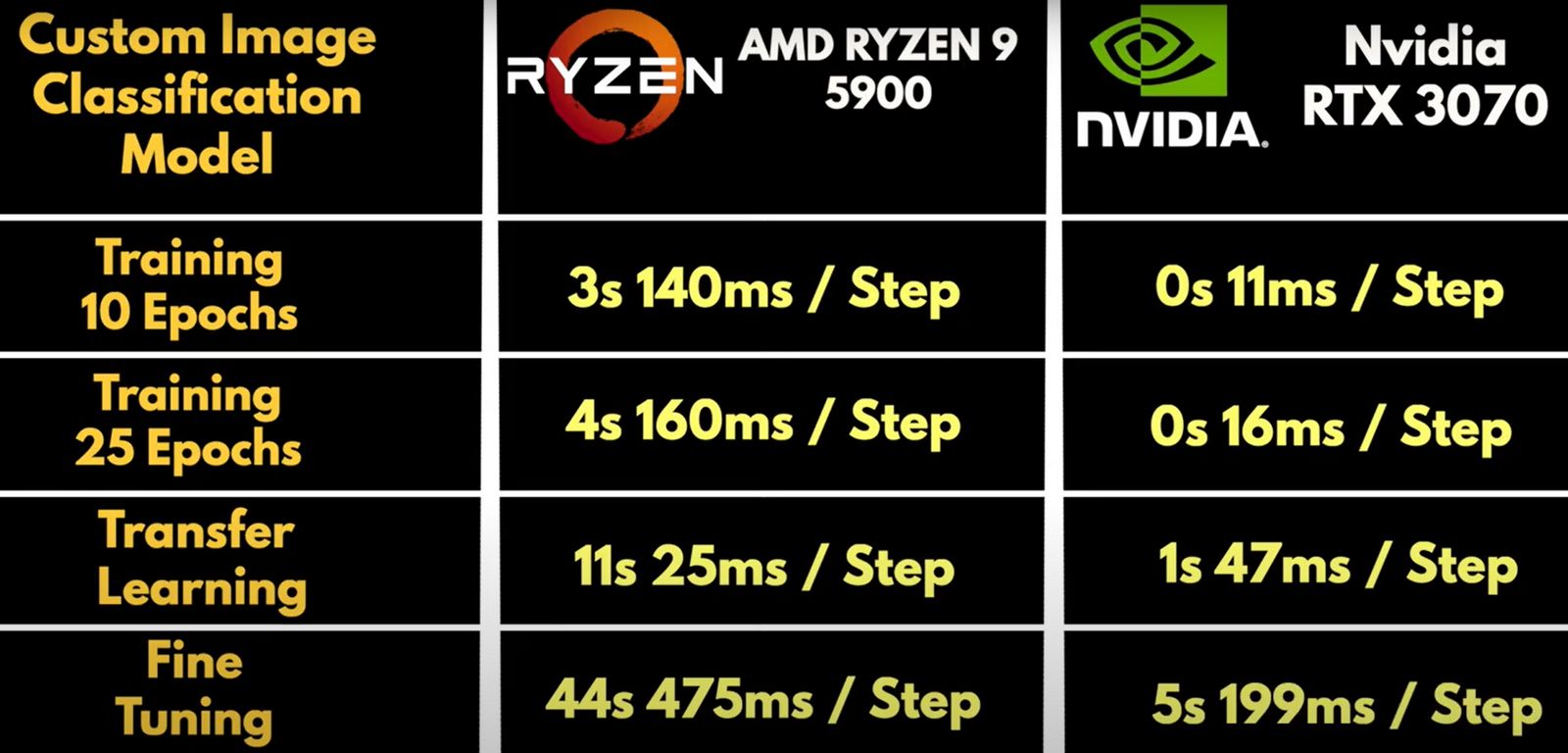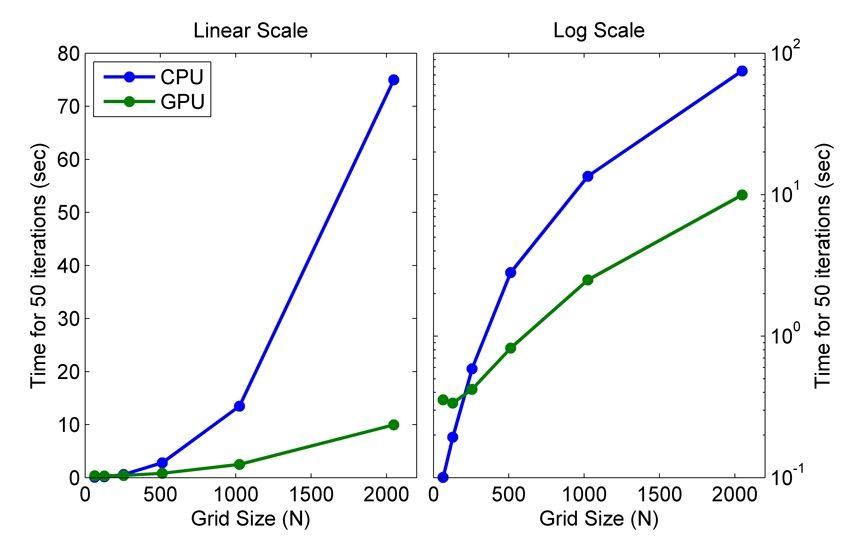Как выбрать ноутбук для учебы
💻⭐️ Зачастую нам приходится работать удаленно из дома, поэтому так важно правильно выбрать аппарат для комфортного пользования. Ноутбук для работы мало чем будет отличаться от аппарата, предназначенного для учебы, если только диагональю. Варианты для учебы должны быть компактными, чтобы их легко можно быть убрать в рюкзак или дамскую сумочку и отнести на пары и уроки. Модель для дома больше походит на полноценный компьютер, особенно если вы выполняете сложные задачи по видеомонтажу или работаете с графикой.
Вообще, правильно подобранный гаджет заменит вам компьютер, телевизор и планшет, станет помощником в поиске информации и проводником в мир фильмов, сериалов и ток-шоу. Хороший ноутбук от именитого бренда прослужит долгие годы и не выйдет из строя через сезон использования. Поэтому важно выбрать аппарат от известного бренда, чья репутация кристальна.
Чтобы выбрать надежное долговечное устройство, важно обратить внимание на множество параметров:
- диагональ и матрица экрана;
- из чего сделан корпус (пластик или металл);
- постоянная и оперативная память;
- процессор, его новизна, тактовая частота;
- емкость аккумуляторной батареи, что позволит работать устройству максимально автономно;
- наличие входов, разъемов, модулей;
- система охлаждения;
- бренд-изготовитель;
- габариты и масса вашего нового ноутбука.
Если для учебы, как мы уже сказали, важны автономность и компактность прибора, то для домашнего использования необходим качественный экран с хорошей диагональю и шустрый процессор для выполнения рабочих задач.
Несколько параметров, на которые стоит обратить особое внимание
Диагональ экрана и разрешение. Хорошо, если производительный дорогостоящий ноутбук оснащен передовой матрицей экрана с высоким разрешением. Для частых путешествий и поездок на учебу и работу необходим вариант с небольшой диагональю (около 14 дюймов ). Если вы работаете из дома, присмотрите ноутбук с диагональю экрана 15,6 или того лучше - 17,3 дюйма, что позволит использовать гаджет и в качестве телевизора. Как раз-таки, если вы являетесь заядлым игроманом или хорошим дизайнером , диагональ экрана и его разрешение будет самым важным параметром при выборе.
Процессор. Для того, кто понимает в процессорах, этот критерий станет самым важным. Процессор отвечает за быстродействие ноутбука и его производительность . Рабочий ноутбук призван шустро работать в режиме многозадачности, поэтому выбираем процессор с особой тщательностью. Чем новее процессор, тем плавнее и правильнее работа ноутбука, а также у него будет меньше ошибок и торможений. На микропроцессорном рынке пальму первенства на сегодняшний день сегодня делят 2 бренда - AMD и Intel. Обращать внимание следует на цифры после обозначения поколения, например, Core i3 8130U и так далее . Чем больше цифра, тем новее процессор.
Оперативная память. Это немаловажная техническая характеристика, которая влияет на скорость работы . В этом хранилище находятся данные для скоростного доступа в момент работы за ноутбуком. Например, это могут быть открытые вкладки в браузере. Если оперативка достаточна (8,12 Гб), то аппарат не станет тормозить и подвисать в ответственный момент.
Мы рассмотрим неплохие ноутбуки для работы, которые на сегодняшний день являются новинками или просто топовыми модификациями. Надеемся, что наша подборка поможет вам в выборе достойного аппарата для рабочего процесса.
В рейтинге представлены:
- Acer ASPIRE 5 A514-54 -Узнать, где дешевле всего >>>
- Xiaomi RedmiBook 14" Enhanced Edition -Узнать, где дешевле всего >>>
- Apple MacBook Air -Узнать, где дешевле всего >>>
- DELL Latitude 7400 2-in-1 -Узнать, где дешевле всего >>>
- Huawei MateBook D -Узнать, где дешевле всего >>>
- HP PAVILION x360 14-dw -Узнать, где дешевле всего >>>
- DELL Inspiron 3501 (3501-8229) -Узнать, где дешевле всего >>>
- DELL Vostro 5501 -Узнать, где дешевле всего >>>
- ASUS ZENBOOK UX305FA -Узнать, где дешевле всего >>>
- ASUS N551VW -Узнать, где дешевле всего >>>
- Xiaomi RedmiBook 16" Ryzen Edition -Узнать, где дешевле всего >>>
- Lenovo ThinkPad T480s -Узнать, где дешевле всего >>>
- Lenovo ThinkPad T490 -Узнать, где дешевле всего >>>
- HP EliteBook 840 G3 -Узнать, где дешевле всего >>>
- HP ProBook 640 G2 -Узнать, где дешевле всего >>>
1. Acer ASPIRE 5 A514-54
Неплохая модель рейтинга в соотношении стоимости и качества от фирмы Acer. Модель имеет хорошее разрешение экрана для своей стоимости - 1920x1080 точек. Операционка Windows 10 Home отличается удобным интерфейсом и привычна большинству пользователей. Модель будет идеальным выбором для работы и учебы, так как является ультрабуком, который будет отличаться скромным весом и небольшими габаритами.
Ноутбук для студента — вещь без чётко очерченных границ. Кому-то больше подойдёт маленький неторопливый нетбук, записывать лекции и искать информацию в интернете, другим же необходима стандартная «15-шка», которая прочно займёт место на рабочем столе студента, и даже сможет показать себя в более или менее современных играх.
Внимание к деталям: как выбрать ноутбук и не прогадать
Очевидно, что если вы хотите, чтобы только что приобретённый ноутбук радовал вас не только в первые минуты после торжественного извлечения из коробки под аплодисменты родственников, соседей по комнате или второй половинки, то к его выбору надо подойти тщательно. Благо в последнее время про очень многие модели можно найти обзоры в интернете, в том числе и у нас, что существенно облегчает задачу. Однако если вы хотите выбирать самостоятельно, то нужно знать хотя бы некоторые особенности, чтобы не пойти у поводу у рекламы, маркетологов и далеко не всегда честных продавцов.
Как я уже упоминал, можно поискать лэптоп, который будет каждый день в вашем рюкзаке или сумке, а можно —домашний ноутбук, редко бывающий за пределами одного помещения, но более производительный. Само собой, бывают одновременно и компактные, и производительные, но их цена начинается от 60 тысяч рублей и быстро доходит до 100 и более — их я в будущем рассмотрю в отдельной статье. Однако у всех у них много общего, поэтому при выборе любого почти всегда можно пользоваться нижеследующими универсальными советами.
Начнём, пожалуй, с правды. За 20 тысяч рублей взять приличный ноутбук, который не будет разочаровывать вас ни в чём, невозможно. Наверное, поэтому планшетам удалось перетянуть на себя одеяло популярности — за 20 т.р. можно приобрести уже одну из топовых «таблеток» с прекрасным дисплеем. Достойные ноутбуки же начинают попадаться в основном с 30 тысяч, да и то не слишком часто.
За сумму до 40 000 рублей уже практически гарантированно можно взять лэптоп, который не будет компромиссом между современными технологиями и финансовыми возможностями студента или его родителей. Очевидно, что на стипендию хороший лэптоп себе не купишь, поэтому мы не будет рассматривать модели дороже 40 тысяч рублей.
Экран
К сожалению, хороший дисплей можно встретить только в ноутбуках от 30 тысяч, причём далеко не в каждом. Это, конечно, не значит, что вы не сможете работать за ноутбуком с меньшей стоимостью, но вам придётся мириться с невысоким разрешением, низкой контрастностью изображения и сильными искажениями при попытке посмотреть на дисплей под углом, отличным от прямого.
Поэтому стоит обращать внимание на собственные ощущения, если вы выбрались в магазин электроники, и на заверения производителя об использовании IPS-матрицы, если покупаете ноутбук через интернет и никогда его прежде не видели. Среди TN-матриц тоже встречаются неплохие экземпляры, но через интернет вы этого не увидите. И наоборот — среди дисплеев с IPS тоже встречаются неважные, но уж точно не хуже TN, по крайней мере в выбранных нами ценовых рамках. Покрытие дисплея выбирайте на свой вкус, но помните, что матовое не раздражает бликами и отражением всего и вся, а глянцевое делает картинку более привлекательной.
Иногда встречается откровенно плохая подсветка экрана, как, например, у некоторых лэптопов из серии ASUS N550. Чтобы распознать проблему ещё в магазине, порегулируйте уровень яркости и посмотрите, не возникнет ли на этом этапе мерцания изображения. Если вам не удалось его разглядеть ни при каком значении яркости, то, скорее всего, проблем с усталостью глаз не возникнет.
Материалы корпуса
Тут всё просто: выберите ли вы лэптоп с корпусом из алюминия или из пластмассы — ронять его всё равно не стоит. А специальные защищённые модели стоят неоправданно дорого для студента. Остальное уже на вкус и цвет: алюминий и смотрится дороже, и стоит дороже. А дешёвый глянцевый пластик ноутбука за 20 тысяч в большинстве случаев вызывает глубокое уныние. Но уныние, в отличии от отсутствия денег на еду, можно пережить. Опять же, если есть желание и возможность посмотреть ноутбуки в магазине, то можно на своём опыте убедиться, насколько приятен материал корпуса в руках, легко ли остаются на нём отпечатки и т.п.
Клавиатура и тачпад
Их пригодность для долгой работы даже за несколько минут общения с лэптопом вы, скорее всего, не почувствуете. Если клавиатура будет прогибаться — не страшно. Раздражает, только и всего. Адекватность тачпада стоит оценить, но, если что, всегда можно купить мышку. Однако, если часто собираетесь пользоваться именно тачпадом, то стоит обратить внимание на его площадь и на тактильные ощущения — подходит ли он вам. Некоторых раздражают ребристые поверхности, некоторых излишне гладкие.
Процессор, оперативная память
С момента появления ультрабуков и соответствующих ультранизковольтных процессоров от Intel сложилась следующая тенденция: в ноутбуки устанавливается либо один из этих экономичных CPU, причём это может быть отнюдь не лёгкий и не компактный лэптоп, либо в 2-3 раза более мощный процессор, отлично подходящий уже для игровых и профессиональных лэптопов. Какой-то середины, в общем-то, нет. Ультранизковольтный CPU легко отличить по литере U в конце названия, например, Intel Core i5-3337 U. Их не стоит бояться и обходить стороной, как процессоры семейства Atom. С другой стороны, рендеринг видео и изображений с использованием ULV-процессоров проходит не так быстро, как того бы хотелось, поэтому если вы учитесь, на пример, на видеомонтажёра, то вам лучше присмотреться к 4-ядерным CPU.
Домашние и курсовые работы, презентации и проекты — как же все это делать школьнику или студенту, когда один стационарный ПК на всю семью и его по очереди оккупируют домашние? Конечно, для успешной учебы необходим ноутбук. Никаких гарантий того, что он не станет игровым, естественно, нет. Но все-таки оставлять юные умы без средств коммуникации тоже нельзя. Поэтому сегодня мы вместе выясним, как выбрать подходящий для учебы ноутбук.
На что обратить внимание при выборе ноутбука
Ноутбук для учебы должен идеально подходить для конкретных задач, ведь каждый изучает что-то свое. Для учеников школ важнее всего возможность писать тексты, создавать презентации и получать задания через интернет. Для студентов творческих вузов — поддержка изображения и рендеров (картинок, сделанных с помощью компьютерных программ), а программистам критична вычислительная мощность. Таким образом, всё сводится к нескольким параметрам, о которых и мы поговорим.
Диагональ экрана
Разные производители предлагают разные диагонали. Максимальная составляет около 17 дюймов. Самые маленькие ноутбуки имеют 11-дюймовые экраны. Чем больше экран, тем, как правило, тяжелее и сам ноутбук, а по габаритам — менее портативен.
Устройства поменьше хороши тем, что их удобно брать с собой, они помещаются в любую сумку или рюкзак. Минус в том, что на экране трудно разглядеть детали. Даже если высокая мощность вам не нужна, зрение придется напрягать.
Крупные ноутбуки не всегда влезают в сумки, их приходится искать в магазинах или специально заказывать. Такие модели менее популярны, и чаще всего это игровые устройства, которые больше времени проводят на столе.
- Самые оптимальные ноутбуки для учебы имеют диагональ экрана 13 или 15 дюймов. Именно для них предназначено большинство сумок и рюкзаков. Также такие ноутбуки не слишком тяжелые для школьников и студентов.
Мощность
Насколько мощный компьютер, можно понять по его характеристикам. В основном за это отвечает процессор. В его свойствах нужно смотреть на серию и частоту.
- Процессор Intel Core i3 или AMD Pro A-Series подойдет для невысоких нагрузок. Он справится с созданием презентаций, текстов и даже простых видеороликов. Социальные сети и веб-серфинг тоже не станут для него проблемой. Однако этот процессор не потянет «требовательные» игры.
- Процессор Core i5–i7 или AMD Ryzen 5–7 подойдет для тех, кто работает с графикой и музыкой. К тому же он справляется и с играми.
- Самый лучший и самый дорогой вариант — процессор Core i9 или Ryzen 9. Его стоит выбирать, если вы планируете рендерить графику или использовать максимум вычислительной мощности для создания программ и приложений.
Чаще всего ноутбуки продаются с вариантами процессора от обоих производителей: Microsoft и AMD. Различий между ними немного, но устройства на AMD встречаются в России реже.
Оперативная память
Объем оперативной памяти в любом ноутбуке — это важный показатель. Выбирать вариант стоит в зависимости от того, какие задачи планируется выполнять.
Стандартные современные параметры — от 8 до 32 Гб оперативной памяти.
- Небольшого количества оперативки хватит лишь для простых задач: даже программы для монтажа видео или Photoshop могут зависнуть, если у ноутбука всего 8 Гб памяти.
- Если нужно создавать цифровые рисунки, стоит обратить внимание на модели с 16 Гб и больше. То же самое касается тех, кто занимается музыкой.
- Для самых сложных задач (графики, 3D или видеомонтажа) понадобится 32 Гб и более.
Накопитель
На современных ноутбуках чаще всего используется SSD-накопитель, поскольку он работает быстрее, чем HDD, а значит — оперативнее загружает программы и открывает файлы.
- Текстовые файлы не требуют много места. Если вы планируете заниматься в основном их созданием — хватит 128 Гб или 256 Гб памяти.
- Графике нужно намного больше места: даже если вы приобретете ноутбук с накопителем 512 Гб или 1 Тб, скорее всего вам придется докупить внешний жесткий диск. В этом плане альтернатив не так много, да и безопаснее хранить картинки и фотографии на стороннем носителе.
- Самый оптимальный вариант для остальных задач — это именно 512 Гб. Такого объема памяти хватает для хранения данных и программ. А стоимость ноутбука — в разумных пределах.
Батарея
Ноутбуки никогда не работают ровно столько, сколько указано в описании. Их срок автономной службы зависит напрямую от того, как активно вы используете устройство. Видео и запуск «требовательных» программ сажают ноутбук куда быстрее, чем открытие текстовых файлов или веб-серфинг. Оптимальное время работы варьируется между 5–6 часами при средней нагрузке.
Если вы используете только текстовые файлы, например, для ведения конспектов или написания дипломной работы, то ноутбук может проработать максимально указанное время, обычно до 9 часов.
Дополнительные функции
Обратите внимание на количество портов: на более компактных ноутбуках их немного, обычно 2 порта USB и аудиовход для наушников. Если вы ищете устройство, к которому можно подключить мышь и планшет, всегда смотрите на наличие соответствующих разъемов. Это, как правило, будут крупные модели устройств..
При работе с видео чаще всего используют наушники, поэтому динамики проверяют редко. Но если вы планируете смотреть кино в свободное время, то обязательно выбирайте ноутбук с мощными и громкими колонками, иначе придется подключать внешние или портативные устройства.
- HDMI-выход понадобится студентам-дизайнерам и художникам. Даже при хорошей вычислительной мощности ноутбука его монитора далеко не всегда достаточно для удобной работы. Поэтому многие захотят подключить большой внешний монитор. Для этого и нужен HDMI-разъем.
- Дискретная видеокарта понадобится тем, кто хочет работать с графикой. Для этого нужна высокая производительность, и встроенного контроллера, который занимает память у оперативки, будет недостаточно.
- Камера имеет значение для тех, кто планирует учиться удаленно. Поскольку сейчас многие занимаются, находясь в другом конце города, страны или мира, веб-камера должна быть высокого качества и с хорошей детализацией. В крайнем случае, можно подключить внешнюю, но этот вариант устроит далеко не всех.
- Если нужны возможности синхронизации ноутбука с другими устройствами, выбирайте модель с удачной экосистемой, такую как Apple.
За какие характеристики ноутбука не стоит переплачивать
Если вы собрались покупать ноутбук, наверняка вам попадутся яркие и модные модели с большим количеством любопытных функций. Но не забывайте, что для учебы нужны лишь основные параметры.
- Не стоит выбирать ноутбук только за его подсветку, это исключительно визуальная функция, которая в принципе не важна. Ее любят геймеры, но студента она скорее будет отвлекать.
- Никогда не нужно переплачивать за бренд. Например, раньше считалось, что процессоры AMD хуже Intel, но сейчас это совсем не так. Процессоры одинаковы, но устройства на AMD, как правило, чуть дешевле. То же самое касается ноутбуков MacBook. Они хороши и удобны для работы и учебы, но по стоимости схожи с более мощными (в 2–3 раза) конкурентами.
- Если на ноутбуке не хватает какого-либо разъема, не спешите отказываться от покупки. Сначала проверьте, есть ли соответствующий переходник — может, он будет удобен для ваших задач.
- Не гонитесь за металлическим корпусом. Многие ноутбуки из металла тяжелее по весу, но прочнее они от этого не становятся. Пластиковый корпус намного удобнее для учебного компьютера, особенно если вам предстоит часто и подолгу носить его с собой.
Какой ноутбук выбрать для учебы
Теперь, когда вы знаете, какие характеристики важны для ноутбука, самое время посмотреть на модели, которые доступны на рынке. В зависимости от задач, стоящих перед учеником, мы и выбираем наиболее подходящее устройство.
Ноутбуки для текстов
HP Pavilion x360 с диагональю экрана 14 дюймов — это компактный и портативный ноутбук. Его вес всего 1,6 кг. Устройство работает на процессоре Intel Core i3 и рассчитано на простые задачи. Оперативной памяти у этой модели 8 Гб, а объем накопителя (256 Гб) такой, что можно спокойно хранить не только тексты, но и фильмы. Ноутбук имеет конструкцию трансформера, его экран можно отвернуть на 360 градусов и использовать как планшет или монитор для просмотра контента. Дисплей сенсорный, так что HP Pavilion удобен для молодежи.
Аналогичный вариант немного дороже — Xiaomi RedmiBook 14. По названию становится ясно, что экран имеет диагональ 14 дюймов. Параметры RedmiBook в целом такие же, как у HP, но весит устройство от Xiaomi на 100 г меньше. Производитель обещает до 10 часов работы от одной зарядки. При минимальных нагрузках этого хватит на целый учебный день. У ноутбука 8 Гб оперативной и 256 Гб встроенной памяти на SSD-накопителе, а работает RedmiBook на процессоре Intel Core i3.
Ноутбуки для иллюстрации
Apple предлагает, пожалуй, лучшие ноутбуки для всех, кто занимается рисунком и графикой. Они достаточно дорогие (в 2 или 3 раза стоят больше остальных), но преимущества их неоценимы. Во-первых, великолепно откалиброванный экран Retina с высоким разрешением. На нем отлично видны цвета и их оттенки. Кроме того, в новой версии операционной системы предусмотрена возможность использовать iPad Pro в качестве графического планшета. MacBook Pro 13 2020 года — это удачный пример. Он работает на Intel Core i5, с 8 Гб встроенной памяти. Внутри SSD-накопитель на 512 Гб. Единственное, что может смутить художника, — видеопамять выделяется из оперативной, поэтому она может перегружаться. Ноутбук довольно легкий, 1,4 кг, с прекрасной экосистемой Apple и эффектным дизайном.
Asus ZenBook Duo — это еще один ноутбук, который подойдет художнику. Диагональ экрана — 15,6 дюймов, но этот девайс можно подключить к внешнему монитору. Ноутбук от Asus стоит дешевле, чем MacBook, при этом у него дискретная видеокарта с 2 Гб памяти, 16 Гб оперативки и процессор Core i5. На SSD-накопителе так же, как у MacBook, 512 Гб. Весит Asus 1,5 кг.
Фишка этого ноутбука — дополнительный 14-дюймовый матовый тачскрин-дисплей. Он подходит для выбора цветов и скетчинга. Поэтому можно сказать, что ZenBook Duo — идеальный ноутбук для всех, кто занимается цифровой живописью.
Ноутбуки для программирования
Для студентов-программистов, которые не гонятся за топовым ноутбуком, но стремятся получить высокую мощность, подойдет HP Spectre x360. Это компьютер-трансформер на процессоре Intel Core i7 с 16 Гб оперативной памяти. При желании можно взять альтернативный вариант на Core i5 с 8 Гб. Экран у ноутбука 13-дюймовый, устройство небольшое и портативное, но с разрешением 4К. Дополнительная функция — тачскрин. В максимальной конфигурации на ноутбуке установлен SSD-накопитель на 2 Тб. HP Spectre поддерживает карты памяти и весит немного — 1,3 кг. Он выглядит стильно, держит заряд до 12 часов и удобен для того, чтобы брать с собой на занятия.
Более дорогая модель — Lenovo ThinkPad X1 Extreme. Он также работает на Core i7, но оснащен дискретной картой Nvidia GeForce GTX 1050Ti. У Lenovo есть конфигурации с 64 Гб оперативной памяти и 1 Тб на SSD-диске, так что устройство точно будет мощным.
15,6-дюймовый сенсорный экран с разрешением Full HD или 4К невероятно удобен для разных задач — как рабочих, так и развлекательных. Пожалуй, единственный недостаток этого ноутбука: его вес 1,8 кг.
Ноутбуки для музыки
Dell XPS 13 — это ноутбук на процессоре Core i7 с 13-дюймовым экраном разрешения 4К, 16 Гб оперативной памяти и 512 Гб на SSD-диске. Он весит 1,24 кг и имеет несколько удобных портов для подключения периферии. Но что же делает Dell XPS удобным для музыки? Это ноутбук, который можно сравнить с MacBook, только на Windows. То есть все, что привлекает начинающих звукорежиссеров и диджеев в Apple, заимствовано для этой модели Dell. Кроме того, ноутбук мощный, стильный и портативный.
MacBook Pro M1 с экраном 13 дюймов — недешевое удовольствие, но того стоит. Процессор, созданный Apple, отличается очень высокой мощностью даже по сравнению с самыми новыми моделями от конкурентов. Скорость обработки данных, как и продуктивность батареи, были усовершенствованы именно для новой модели. И все это может стать невероятно удобной платформой для таких программ, как Live, Cubase, Pro Tools. Если вы планируете работать со звуком, MacBook по-прежнему правит бал.
Ноутбуки для 3D-графики
Для сложных графических работ нужны высокие мощности. Именно здесь на помощь приходят игровые ноутбуки. Если перед вами стоит «требовательная» задача, ни одно другое устройство не справится лучше.
Ноутбук MSI GS66 Stealth — дорогое удовольствие, но те, кто требует высокой мощности, непременно оценят процессор Core i9. Экран довольно крупный, 15,6 дюймов, но разрешением только Full HD. А вот внешний экран можно подключить через HDMI-порт, и он может поддерживать разрешение до 8К. 32 Гб оперативной памяти, дискретная видеокарта GeForce на 8 Гб и SSD-диск на 2 Тб — с помощью всего этого можно быстро и эффективно выполнять задачи, даже если вам нужно отрендерить изображение. На случай перегрева есть система охлаждения Cooler Boost Trinity+. Для игрового ноутбука, MSI весит не так уж и много, 1,9 кг, поэтому использовать его можно и на занятиях, и дома.
Более бюджетный вариант для графики — это тоже игровой ноутбук, Xiaomi Mi Gaming Laptop . Он работает на Core i5, так что в мощности уступает своему более премиальному конкуренту. Да и по объемам памяти Xiaomi скромнее: 8 Гб оперативки и 512 Гб на накопителе SSD. У ноутбука дискретная видеокарта объемом 6 Гб. Сразу 4 порта USB — можно одновременно подключить разные периферийные девайсы: мышь, планшет и т. д.
Диагональ экрана у ноутбука стандартная, 15,6 дюймов, а вот весит он, из-за металлического корпуса, больше остальных: 2,6 кг. Все же, устройство от Xiaomi — это удобный и надежный вариант для тех, кто изучает 3D-графику.
Ноутбук должен быть в первую очередь качественным и отвечать всем вашим требованиям. Теперь вы точно знаете, на что нужно обратить внимание и как подходить к выбору компьютера для учебы.
Согласно исследованиям, покупатели рассчитывают, что купленный ноутбук прослужит не менее 4–5 лет. Для сравнения смартфон выбирают с прицелом на 2-3 года. Поэтому к выбору лэптопа нужно отнестись с особой тщательностью. В этом материале разберем основные моменты, на которые стоит обратить внимание.
Table of Contents
- Ультрабук или лэптоп?
- Видеокарта – это не только игры
- Ускорение ИИ, машинного обучения и data science
- Проектирование
- Комфорт видеоконференций и онлайн-лекций
- Ускорение приложений для творчества
- Высокая производительность и результативность в играх
- Несколько хороших моделей ноутбуков
- MSI GF65 10UE-065XRU
- ASUS TUF Dash F15 FX516PC-HN022
- HP Omen 15-en1035ur
- LENOVO Legion 5 Pro
- MSI Creator Z16 A11UE-081RU
Ультрабук или лэптоп?
Пожалуй, ещё пару лет назад, выбирая ноутбук для студентов, выбор, безусловно, был бы в основном из категории легких и портативных моделей с большим временем автономной работы. Но сложность и разнообразие задач растет, и, если функционал печатной машинки и устройства для просмотра роликов вам явно тесен, стоит обратить внимание в сторону производительных моделей с дискретным GPU. Мир стал абсолютно мобильным, а доступ к производительности теперь требуется не только по ночам, порубиться в игры, но в любое время суток и в любом месте. Учиться и работать теперь нужно иметь возможность из любого места. Лишь бы был быстрый интернет. Коронавирусная «удаленка» только подстегнула этот тренд.
Низкая производительность ультрабуков и зачастую невозможность апгрейда – это не единственные проблемы ультрабуков. В них в принципе не заложен запас мощности, который позволит оставаться актуальными спустя пару лет. Недостаток мощности скажется на любых задачах.
Оптимальный ноутбук для учебы 2021 должен быть универсальным: обладать мощью, сравнимой с настольными PC, быть удобным в использовании и хорошим временем автономной работы. Все это про ноутбуки на видеокартах RTX 30-ой серии.
В их лице вы получаете мощный компьютер с высоким запасом прочности, производительность которого будет актуальной и под конец жизненного срока службы. При этом толщина многих моделей не превышает 20 мм. А еще эти ноутбуки тихие и обладают увеличенным временем автономной работы.
![]()
Gigabyte AERO с OLED-экрано, GeForce RTX 3070 и 8 часами автономной работы. Подробнее тут.
Видеокарта – это не только игры
Мощная видеокарта плотно ассоциируется у многих исключительно с компьютерными играми. Но это уже давно не так: сегодня GPU ускоряют десятки популярных рабочих и научных приложений, в том числе для расчетов, проектирования, data science, экономики и моделирования.
Ускорение ИИ, машинного обучения и data science
Владеющие английским, могут посмотреть интересное видео, в котором модель по распознаванию изображений тренируют, сначала используя только прекрасный процессор AMD Ryzen 5900X, а потом с GeForce RTX 3070. Разница колоссальная. Там, где процессор тратит 4.16 секунд, RTX 3070 затрачивает всего 0,16 секунды. В данном случае речь идет про один шаг. Соответственно, там, где CPU затратит час, видеокарта справится за пару минут.
![]()
30-ая серия графики NVIDIA, оснащенная улучшенными тензорными ядрами для ускорения алгоритмов ИИ, оптимально подходит для задач, связанных с deep learning, машинным обучением, компьютерным зрением и обработкой естественного языка
Значительный прирост производительности получат и те, кто занимается экономическими и социологическими исследованиями, в основе которых лежит обработка больших наборов данных. Например, ниже сравнение вычислений CPU и GPU в MATLAB. По оси ординат (вертикальная) отложено время. Там, где CPU затрачивает 75 секунд, графический процессор справляется за 10 секунд.
![]()
Проектирование
Студентам инженерных специальностей ноутбуки с видеокартами GeForceRTX 30 обеспечат интерактивный рендеринг в реальном времени для 3D-проектирования и моделирования, а также быструю визуализацию для механического, структурного и электрического моделирования.
Комфорт видеоконференций и онлайн-лекций
На удаленке многие столкнулись со сложностями в организации комфортного рабочего места. И здесь очень кстати пришла на помощь технология NVIDIA Broadcast, которая позволяет размывать и заменять фон и удалять ненужные шумы. Шум дрели соседа, воды, хождения, скрипы дверей – искусственный интеллект на базе RTX позволяет удалять шумы в режиме реального времени. NVIDIA Broadcast работает со всеми ведущими приложениями видеоконференций для дистанционного обучения.
Ускорение приложений для творчества
Ещё одно важное преимущество мощной видеокарты в ноутбуке – возможность повысить скорость работы в приложениях для творчества.
3D-графика, рендеринг видео, обработка фотографий – это сферы, где мощная видеокарта позволит сэкономить часы жизни. Adobe Photoshop, Premier Pro, DaVinci Resolve и еще более 70 приложений ускоряются на графике NVIDIA RTX.
NVIDIA плотно сотрудничает со всеми разработчиками приложений, чтобы обеспечить идеальную совместимость «железа» и ПО. Для пользователей творческий приложений у компании есть отдельные драйверы – Studio. Они обеспечивают стабильность и надежность работы приложений, чтобы ничего не потерять при сбое.
В принципе, любой игровой ноутбук с видеокартой RTX ускорит вашу работу с фото, видео, анимацией и 3D-графикой.
Ну, а если вы работаете с контентом всерьез, рекомендуем обратить внимание на ноутбуки с сертификатом RTX Studio. Этим бейджиком компания награждает модели, конфигурация которых (GPU, CPU, память, качество экрана) оптимальным образом подходит профессиональной работы с визуальным контентом. Такие модели есть в линейках всех производителей.
![]()
ASUS ZenBook Pro DUO 15 с GeForce RTX графикой 30-й серии и двумя экранами. Подробнее тут.
Высокая производительность и результативность в играх
Ну, и напоследок пара слов про игры. С RTX 30 у вас всегда будет высочайшая производительность в играх и доступ ко всем передовым технологиям для геймеров. До 2-х раз больше кадров в секунду в десятках игр, благодаря технологии DLSS (тоже работает на тензорных ядрах RTX и задействует силу ИИ), Reflex упростит прицеливание за счет улучшения отзывчивости управления. Наконец, собственный аппаратный энкодер NVENC позволит стримить без просадок производительности и ускорит кодирование видео в Premiere Pro.
![]()
Несколько хороших моделей ноутбуков
Давайте обозначим несколько ключевых моделей, которые могут быть интересны.
MSI GF65 10UE-065XRU
![]()
Самый компактный ноутбук в подборке. Вес всего 1.86 кг. К слову, формально этот ноутбук, согласно требованиям Intel к портативности, можно классифицировать как ультрабук.
Ноутбук выполнен из матового полированного алюминия, то есть незаметны отпечатки пальцев, да и корпус в целом прослужит дольше, чем пластиковый.
К слову, в этой подборке это одно из самых выгодных решений с видеокартой RTX 3060 ГБ. Выгоды удалось добиться за счет того, что MSI использовали процессоры 10-го поколения. Это в целом проблемой не является, так как прирост производительности от 10-го к 11-му поколению не такой уж радикальный.
Обратите внимание, что в ноутбуке всего 8 ГБ оперативной памяти. Рациональным решением будет докупить ещё одну планку оперативной памяти, доведя общее количество до 16 ГБ.
Студентов, да и всех, кому приходится работать вдали от розетки, порадует время автономной работы. MSI в описании дерзко обозначает его как «7 часов и более».
У MSI много интересных и хороших моделей, так что рекомендую обратить внимание.
ASUS TUF Dash F15 FX516PC-HN022
![]()
ASUS делает одни из лучших ноутбуков. Не случайно, кстати, компания занимает первое место по продажам в России. Особенно хочется отметить умение ASUS делать универсальные ноутбуки.
В ASUS TUF Dash F15 мощное железо с высоким запасом производительности. При этом корпус тоньше 2 см, а вес ровно 2 кг. Сама ASUS заявляет, что ноутбук от одного заряда может продержаться 16.6 часов. В реальности цифры меньше – 9.5 часов в офисном режиме (обновление сайтов по Wi-Fi). Такого значения вполне хватит, чтобы продержаться без розетки весь день.
Особенность ноутбуков ASUS – это возможность подзарядки адаптером от смартфона. Лучше, конечно, взять адаптер 33–60 Вт.
Отдельно стоит отметить, что большинство ноутбуков ASUS сертифицируют по стандарту MIL-STD-810H. А крышка с экраном выдерживает давление в 25-30 килограммов. Это особенно актуально для ноутбука, который будут носить с собой.
Как и с MSI, в целом рекомендую обратить внимание на все ноутбуки компании. У производителя хорошая линейка производительных лэптопов на RTX графике с отличным временем автономной работы.
HP Omen 15-en1035ur
Когда-то OMEN был сугубо игровым брендом с довольно вызывающим дизайном. Но теперь HP переформатировали бренд, расширив позиционирование на дизайнеров, контент-мейкеров и просто всех, кому нужен мощный ноутбук.
Новый Omen смотрится спокойно. Матовые поверхности, анодированный алюминий, спокойный серебристый цвет, большой тачпад, поддерживающий жесты, из брендинга только аккуратный логотип-ромбик.
Комбинация AMD + GeForce RTX хорошо себя зарекомендовала. Во-первых, «железо» практически не греется (даже под нагрузкой процессор редко когда нагревается выше 80 градусов), во-вторых, при работе от батареи процессор от AMD чуть более энергоэффективный. А учитывая, что OMEN идет с прицелом на контент-мейкеров, то в данном ноутбуке один из лучших экранов.
LENOVO Legion 5 Pro
- Процессор: AMD Ryzen 7 5800H до 4.4 ГГц
- Видеокарта: GeForce RTX 3060 для ноутбуков 6 ГБ
- Память: 16 ГБ
- Накопитель: 1024 ГБ
- Экран: 16 дюймов IPS LCD, 2560х1600, 165 Гц, Dolby Vision™, NVIDIA® G-Sync, яркость 500 нит
![]()
Несмотря на то, что Legion – это игровой бренд Lenovo, все ноутбуки получают строгий, лаконичный дизайн. Так что только те, кто узнают фирменную трехлучевую звезду на крышке, догадаются, что это за машинка.
У ноутбука есть несколько интересных особенностей. Во-первых, экран здесь не стандартные 15.6, а 16 дюймов. Этого получилось добиться благодаря тонким рамкам. При этом размер корпуса остался прежним. Частота обновления экрана 165 Гц, благодаря чему добавляется дополнительная плавность при отображении элементов интерфейса.
Впрочем, при работе от батареи повышенную частоту обновления экрана лучше отключить, тогда ноутбук продержится около 8 часов. К слову, ноутбук тоже поддерживает зарядку через порт Type-C.
Второй бонус – это полноценная клавиатура с цифровым блоком, что является относительной редкостью сегодня. Так что на ноутбук в первую очередь стоит обратить внимание представителям технических профессий.
Другая полезная особенность – это возможность установить второй SSD накопитель. К слову, политика Lenovo заключается в том, что стороннее установленное оборудование на влияет на гарантию (при условии, что не оно стало причиной поломки).
Ну, и напоследок следует отметить удачное расположение портов – большую часть отправили назад, оставив по бокам только парочку важных USB Type-A и Type-C.
Кстати, есть в ноутбуке и физическая рычажок отключения веб-камеры.
MSI Creator Z16 A11UE-081RU
![]()
Это уже ноутбук для всех, чья работа тех, кто скорее учится на творческие профессии, так как одна из его главных особенностей – это 16 дюймовый IPS LCD экран с высокоточной цветопередачей и сенсорным слоем, позволяющим работать стилусом.
Дополнительно ноутбук сертифицирован по стандартам RTX Studio. Это означает, что конфигурация модели соответствует всем требованиям творческих приложений. Обработка больших трехмерных моделей или видеоматериалов в формате RAW и разрешении до 8K будет осуществляться на лету, не говоря уже о менее требовательных задачах.
Да и визуально ноутбук выделяется. Корпус выточен на фрезерном станке из металла, и окрашен в цвет лунной поверхности. Корпус получился ультратонким – всего 15.9 мм, так что ноутбук поместится в любой рюкзак.
Заключение: 4 важных пункта, которые надо проверить перед покупкой
Учитывая, что ноутбук должен служить верой и правдой хотя бы лет 5, то вот несколько советов, которых стоит придерживать при выборе:
- Не важно Intel или AMD. Важна работа инженеров и правильное охлаждение. Посмотрите тесты. Желательно, чтобы температура CPU не превышала 90 градусов, а GPU – 85 градусов.
- Важно, чтобы была возможность апгрейда оперативной памяти и накопителя. Высокоскоростная память – ключевой показатель, влияющий на скорость работы.
- Дискретный GPU в современном ноутбуке должен быть. И в ближайшие годы альтернативы GeForce нет. AMD пытается наверстать отставание от NVIDIA, но пока безуспешно.
- Задняя крышка желательно должна легко сниматься, так как любой ноутбук хотя бы раз в 1.5 года следует чистить от пыли (владельцам домашних животных раз в год!)
И помните: выбирая ноутбук не следует экономить, так как вы покупаете технику, которая будет с вами многие годы.
Размещение РИМ осуществляется по заказу ООО «Новый Ай Ти Проект» (с согласия правообладателя ТЗ)
Читайте также: